Jak používat Find My iPhone a iPad: The Ultimate Guide
Různé / / April 03, 2023
Find My je jedním z nejvíce podceňovaných a málo využívaných nástrojů společnosti Apple. I když se používá hlavně ke sledování iPhonu, iPadu a dalších zařízení Apple, má v rukávu několik skvělých triků. od pingových zařízení po povolení Ztracený mod. Pojďme se tedy podívat, jak používat funkci Najít na iPhonu a iPadu a jak z toho vytěžit maximum.
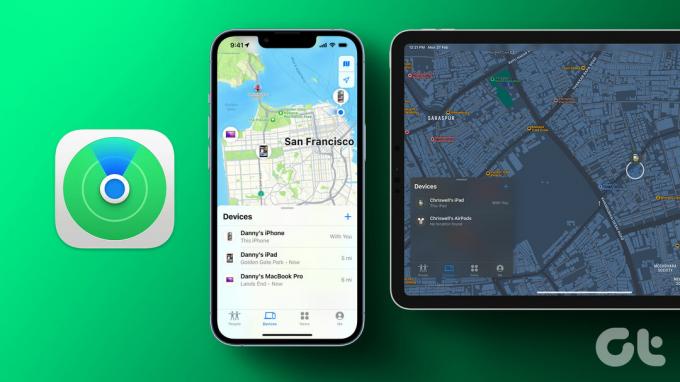
I když byl tento nástroj překřtěn jako Find My, když začal pokrývat všechna zařízení Apple, stále se populárně nazývá Find My iPhone. A nejen zařízení, ale také rozšířila svůj repertoár funkcí. A zde je kompletní průvodce používáním funkce Najít můj iPhone a iPad. Začněme základy.
Co je Find My
Find My je výkonný nástroj, který využívá kombinaci GPS, Wi-Fi a mobilních signálů k určení polohy vašeho zařízení. Tato šifrovaná a anonymní síť zařízení Apple požehná vašemu zařízení schopností podobnou sledování Bluetooth.
Díky němu můžete zobrazit polohu všech svých zařízení, sledovat je, pokud se ztratí, a doufejme, že je získat nebo alespoň zabezpečit data v zařízení. co je víc? Zařízení můžete dokonce najít, když jsou offline.
Jak zapnout funkci Najít můj iPhone a iPad
Krok 1: Otevřete aplikaci Nastavení.
Krok 2: Klepněte na své Apple ID v horní části obrazovky.
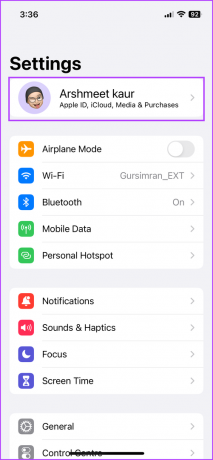
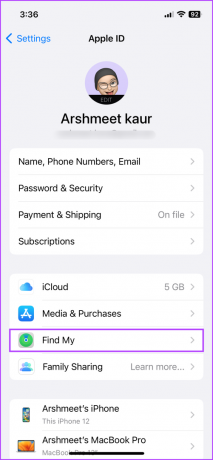
Krok 3: Klepněte na Najít můj iPhone nebo Najít můj iPad.
Krok 4: Zde přepněte přepínač vedle Najít můj iPhone nebo Najít můj iPad.
Krok 5: Dále máte několik možností.
- Najít moji síť: Zapněte, abyste viděli zařízení, i když je offline
- Odeslat poslední umístění: Zapněte, aby vaše zařízení odeslalo svou polohu společnosti Apple (iCloud), když je baterie vybitá.
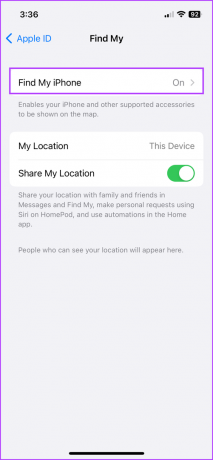

Povolit služby určování polohy
Chcete-li službu Najít a její služby využít na maximum, musíte zapnout služby určování polohy. Tím zajistíte, že budete moci najít iPhone/iPad na stránce Najít moji mapu. Chcete-li tak učinit, postupujte takto.
Krok 1: Klepněte na Nastavení → Soukromí a zabezpečení.
Krok 2: Přejděte na Polohové služby.
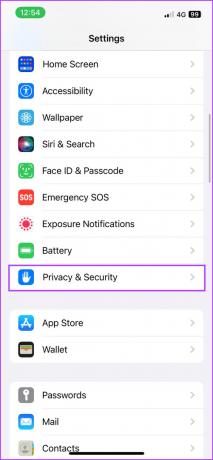

Krok 3: Zde přepněte na Lokalizační služby a poté přejděte dolů na Systémové služby.
Krok 4: Zapněte přepínač vedle Najít můj iPhone nebo iPad.


Jak používat funkci Najít pro iPhone nebo iPad
Jakmile povolíte funkci Najít můj iPhone a iPad, přejděte do aplikace Najít na svém iPhonu, iPadu nebo jakémkoli podporovaném zařízení a zobrazte polohu svého iPhonu a iPadu. Kromě toho můžete také použít iCloud Web k zobrazení polohy vašeho zařízení; zde je postup:
Krok 1: Otevřete libovolný webový prohlížeč a přejděte na stránku Najít.
Přejděte na Najít můj web
Krok 2: Klikněte na Přihlásit se a přihlaste se pomocí Apple ID používaného v zařízení.
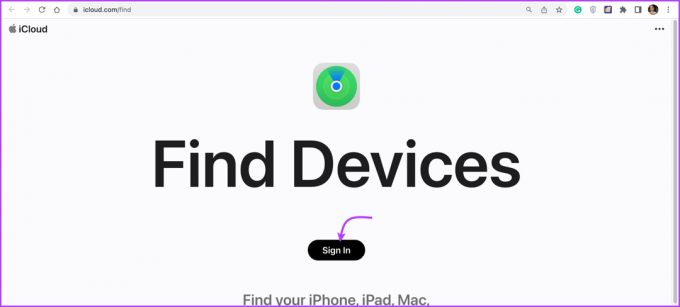
Zde uvidíte všechna svá zařízení připojená k tomuto Apple ID jako tečky na mapě. Pokud je tečka zelená, zařízení je online. A pokud je šedá, zařízení je offline.

Krok 3: Chcete-li zařízení sledovat jednotlivě, klikněte v horní liště na Všechna zařízení a vyberte jej ze seznamu.
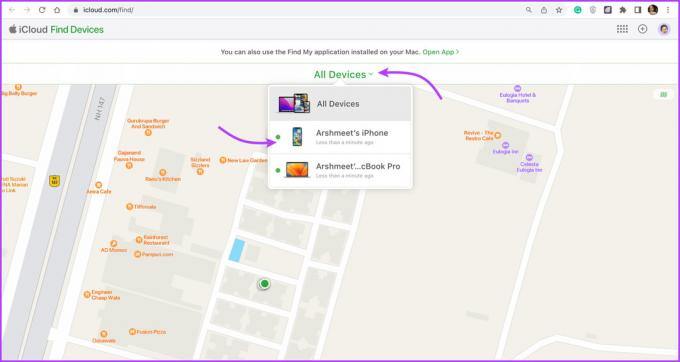
Krok 4: Na této stránce můžete:
- Přehrát zvuk: Chcete-li sledovat zařízení prostřednictvím zvuku, pokud je v blízkosti.
- Povolit režim ztráty: Jakmile aktivujete režim Ztraceno, můžete zobrazit vlastní zprávu na svém iPhonu nebo iPadu.
- Vymažte zařízení: Tímto vymažete vaše data z iPhone. To by mělo být použito jako poslední možnost.

Případně můžete také přistupovat k funkci Najít můj web z iCloud.com. Jednoduše navštivte web → přihlaste se pomocí Apple ID → vyberte Najít.

Poznámka: Pokud se vedle vašeho zařízení zobrazí zpráva „Nebyla nalezena poloha“, může se jednat o problém s připojením. Můžete nastavit upozornění, když je k dispozici poloha zařízení, klepněte na zařízení a poté zapněte možnost Upozornit při nalezení.
Kromě iPhonu nebo iPadu můžete přidat také Mac, Apple Watch, AirPods, produkty Beats a AirTags na Najít a využívat funkce, které nabízí. Když mluvíme o těchto funkcích, pojďme se podívat hluboko do toho, co funkce Find My nabízí.
Co můžete dělat s Najdi můj iPhone a iPad
- Vyhledejte a sledujte své zařízení: Zobrazte a sledujte svůj iPhone a iPad připojený k Apple ID.
- Přehrajte zvuk a najděte své zařízení: Při použití zařízení po krátké prodlevě začne pingovat a zvuk bude přehrávat přibližně dvě minuty.
- Získejte trasu k zařízení: Můžete také požádat o pomoc Apple Maps a získat podrobné pokyny k umístění vašeho iPhonu/iPadu.
- Nechte si zaslat upozornění, pokud nějaké zařízení zůstane pozadu: Find My vás také může upozornit, když necháte svá zařízení na novém nebo neznámém místě. To vám pomůže vystopovat zpět k zařízení a získat jej dříve, než dojde ke ztrátě nebo odcizení.


-
Přístup k zařízení vzdáleně: Bezpochyby nejhezčí funkce. K iPhonu nebo iPadu můžete vzdáleně přistupovat pomocí funkce Najít a
- Sledujte jeho aktuální polohu nebo poslední polohu, když byla online.
- Zamkněte zařízení a zobrazte zprávu pro někoho, kdo jej najde.
- Vymažte zařízení z Find My když chcete odstranit aktivační zámek nebo prodat zařízení.
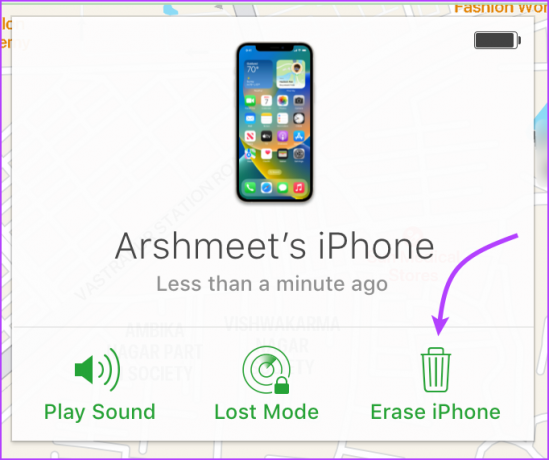
- Chraňte svá data: Kromě sledování a zamykání zařízení můžete také na dálku vymazat všechna jeho data a zajistit, aby vaše citlivá data nebyla zneužita.
- Najděte zařízení, která jsou offline: I když vaše zařízení není připojeno k internetu nebo má malou nebo žádnou baterii, funkce Najít ho může stále najít. Tato funkce využívá zařízení Apple v okolí k bezpečnému odesílání polohy zařízení do iCloudu.
- Okamžitě aktivujte zámek aktivace: I poté, co vzdáleně vymažete zařízení, bude uzamčeno pomocí aktivačního zámku. Inteligentně se nastavení automaticky aktivuje, když je zapnutá funkce Najít.
- Sdílejte místa s rodinou a přáteli: Své aktuální polohy můžete sdílet s ostatními uživateli Apple. Navíc můžete vytvářet geografické zóny a dostávat upozornění, když někdo vstoupí/opustí zónu.

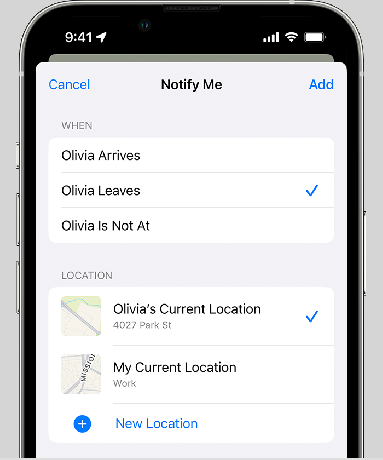
Jak vypnout funkci Najít můj iPhone a iPad
I když to není vhodné při používání zařízení, je určitě důležité deaktivovat funkci Najít, když procházíte nebo prodej vašeho iPhone nebo iPad. Chcete-li tak učinit, přejděte do Nastavení → klepněte na své jméno → Najít → Najít můj iPhone → Vypnout funkci Najít můj iPhone → na výzvu zadejte heslo → klepněte na Vypnout.
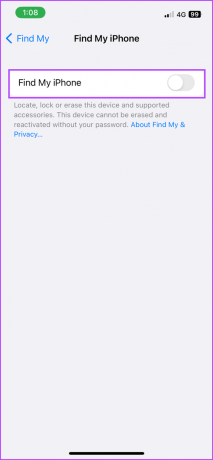

Jako další bezpečnostní opatření také obdržíte e-mail od společnosti Apple s informací, že funkce Find My je na vašem iPhonu a iPadu zakázána.
Časté dotazy k používání funkce Najít na iPhonu a iPadu
Pokud nemůžete na svém iPhonu nebo iPadu zapnout funkci Najít, může to mít několik důvodů. Nejprve se ujistěte, že vaše zařízení běží na nejnovější verzi iOS nebo iPadOS. Kromě toho může pomoci odhlášení a opětovné přihlášení k účtu iCloud. Můžete se také podívat na našeho průvodce na oprava funkce Najít můj iPhone nefunguje pro další pomoc.
I když můžete použít funkci Najít z počítače přes web iCloud ke sledování, označení ztraceného nebo vymazání zařízení, nemůžete odtud povolit ani zakázat Najít můj iPhone. Z bezpečnostních důvodů tak můžete učinit pouze ze samotného zařízení.
Budete potřebovat Apple ID a heslo tohoto iPhonu, nebo by s vámi měl iPhone sdílet polohu.
Ne. I když ke sledování iPhonu nebo iPadu používáte aplikaci třetí strany, budete k jeho sledování potřebovat aktivovat služby Najít a určování polohy.
Jistota je jistota
Nikdo si nepřeje přijít o svá milovaná zařízení. Stát se však mohou věci, i když jste velmi opatrní. A protože Find My je jedním z nejspolehlivějších způsobů, jak získat ztracené zařízení Apple, je moudřejší a důrazně doporučené ponechat funkci Najít můj iPhone nebo iPad vždy povolenou.
Doufáme, že vám tento článek pomohl. V případě jakýchkoli dalších dotazů nebo dotazů se s námi neváhejte spojit v sekci komentářů.
Naposledy aktualizováno 28. února 2023
Výše uvedený článek může obsahovat přidružené odkazy, které pomáhají podporovat Guiding Tech. Nemá to však vliv na naši redakční integritu. Obsah zůstává nezaujatý a autentický.



